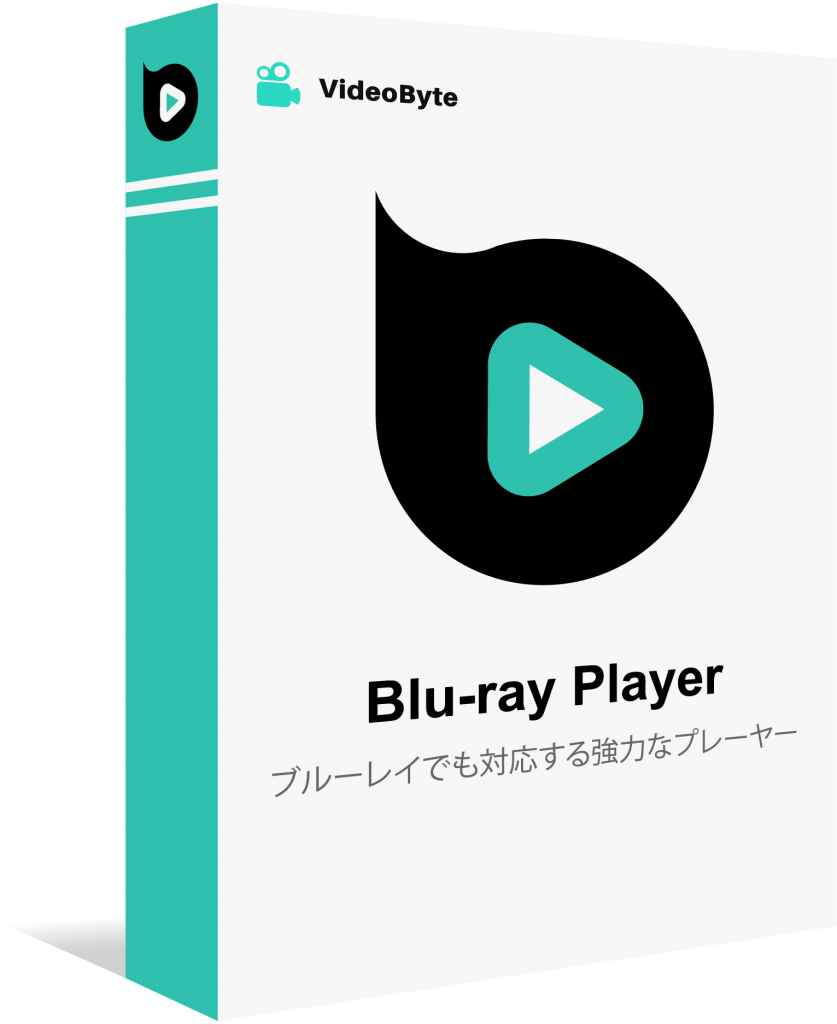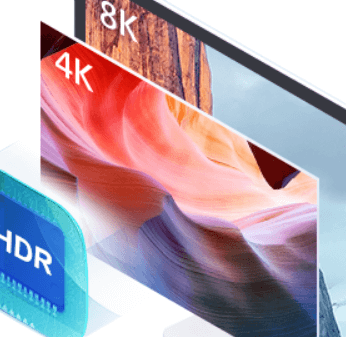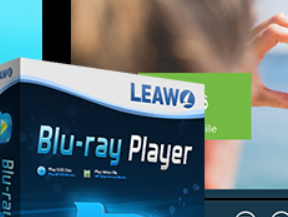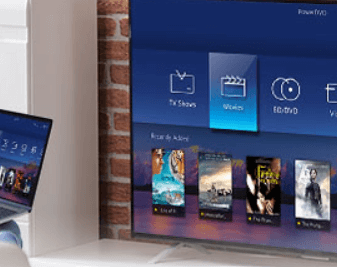【2023年最新】BDAVを再生できる方法まとめ「最適!」
- 鈴川 霧
- 2023-09-22
「DIGA(ディーガ)などのブルーレイレコーダーでデジタル放送テレビの番組やドラマをブルーレイディスクに録画したが、そのBD動画をパソコンでブルーレイ再生ソフトを使って視聴しようとしたら、どうしても再生できない。」 最近筆者は知恵袋をする時、こういう質問を持ってる方が少なくないそうです。
パソコンでそのBD動画をどうしても再生できない原因と言えば、ブルーレイレコーダーで録画したブルーレイ動画は「BDAV」という形式です。パソコンのブルーレイ再生ソフトといっても全て録画時に使用される仕様「BDAV」に対応するわけではありません。手元のBlu-ray再生プレーヤーがどうしてもBD動画を視聴できないと、ほかのBD再生ソフトを代わりにしてください。
今回はBDAVの再生方法をテーマにして、「BDAVとは何か」とBDAVを再生する最適なソフトをまとめて紹介します。BDAVのblu-ray動画を再生したい時、ぜひ参考にしてください。
BDAVとは?
BDAVとは、Blu-ray Disc Audio/Visualの略で、ブルーレイディスクに動画を書き込む際の一つの方式として、BD-RやBD-REなどの書き込み式ブルーレイディスクで利用されています。テレビの録画用を前提にした記録フォーマットで、後から内容を変更したり追加したりすることができます。
以上はBDAVの簡単な説明です。BDAVのブルーレイディスクを再生するには、言うまでもなく専門的なBDプレイヤーやソフトが必要です 。どうやってBDAVを再生できるのは肝心なことですので、次はおすすめのBDAVを再生できる方法をまとめて皆さんに紹介します。
BDAV 再生ソフトおすすめ3選
1、VideoByte ブルーレイプレイヤー
BDAV向けのMac・Windows Blu-ray再生ソフトというと、専門的な「VideoByte ブルーレイプレイヤー」を紹介しようと思います。これは2023年最も人気あるマルチメディアプレイヤーソフトで、「BDMV」と「BDAV」に対応するのはもちろん、DVD、MP4、AVIなど300種類以上の動画・音声形式にも対応します。無制限で暗号化されたDVD・ブルーレイを再生できる同時に、4K/HD動画などの高画質のビデオも正常に視聴できます。直感的なインタフェースを搭載していますので、BD再生の初心者でも手軽に使えます。最適なBD再生プレーヤーを体験したい時、ソフトの無料お試し版をダウンロードして、試用してください。
暗号化されたBD・DVDビデオ、MP4やAVIなどのビデオやオーディオを再生できるマルチメディアプレーヤー
- 無制限で暗号化されたBD・DVDを再生
- 無損失で4K/HD動画を再生
- DVDや様々なファイル形式に対応
- 字幕と音声トラックは切り替え可能
対応OS:Windows 11/10/8/7/XP/Vista/MacOS 10.7から
「VideoByte ブルーレイプレイヤー」の特徴
- 無制限でBDAV・BDMVなどのブルーレイ動画を再生できる
- Blu-rayのほかにDVDや豊富な動画ファイル形式にも対応
- 市販・レンタルBDのコピーガードを解除して動画を再生できる
- BD動画の字幕・音声トラックを自由に切り替えることが可能
- 高品質の動画・音声再生を実現できる
- プレーヤーとして機能が豊富
- 使い方が簡単で分かりやすい
- ソフトの更新頻度が高い
- 無料お試し版で機能を試用できる
2、VLCメディアプレーヤー
VLCメディアプレーヤーは完全無料で多機能なメディアプレーヤーとして、ビデオ・DVD・BDなどの動画ファイルを再生する時によく言われる大人気の定番ソフトです。
VLCメディアプレーヤーは、BDAVの再生に対応していますが、コピーガードを解除する機能を搭載していません。コピーガードがかかっているBD動画を再生する場合には、コピーガードを解除するためのファイルルを事前にダウンロードしてVLCメディアプレーヤーのためにインストールしておく必要があります。

👍メリット:
- 完全無料で使用できる
- BDAVのほかに多くの動画・音声形式に対応
- 基本的な編集機能も備える
👎デメリット:
- BDのコピーガード解除にほとんど対応しない
3、PowerDVD
幅広いメディア形式に対応したオールインワン動画再生ソフト「PowerDVD」はBDAVという形式のブルーレイディスクの再生にも対応します。豊富な編集機能を搭載し、数多くの動画フォーマットに対応しながら、性能が高くて高画質の4K・8Kの動画再生にも対応し、高精細なBD映像を再生したい場合には役に立ちます。

👍メリット:
- 完全無料で使用できる
- BDAVのほかに多くの動画・音声形式に対応
- 基本的な編集機能も備える
👎デメリット:
- 一部のコピーガードに保護されている映像を再生できないケースがある
- ソフトの価格があまりにも高くてコスパがやや低いとも言える
- Windows向けのBD再生ソフトとしてMacに未対応
BDAV 再生ソフトの比較一覧表
VideoByte | VLC | PowerDVD | |
使いやすさ | ★★★★★ | ★★★★ | ★★★ |
対応OS | Windows・Mac | Windows・Mac・Linux | Windows |
コピーガード対応 | 最新まで全対応 | ほとんど 対応しない | 一部対応 (制限あり) |
対応フォーマット | BDAV、BDMV、DVD-Video、ISOファイルやMP4、WMV、AVI、などの様々な動画ファイル形式に対応 | ブルーレイ、DVD、HD動画の再生に対応 | ブルーレイ、DVD、8K、4K HDR、VR、360度再生などに対応 |
おすすめ度 | ★★★★★ | ★★★★ | ★★★ |
【超簡単】BDAVを再生する方法
ここでは最高のBDAV再生ソフト「VideoByte ブルーレイプレイヤー」を例にしてBDAV動画を再生する時のやり方について説明します。
ビデオチュートリアル:パソコンでブルーレイ(BDAV・BDMV)を再生するやり方
上記のビデオを参考にした後でも具体的な操作手順についてあまり詳しくない場合、下記のマニュアルに従ってBDAV動画を再生してみてください。「VideoByte ブルーレイプレイヤー」はBDAVとBDMVの再生に対応しながら、MP4やMOVなどのビデオファイルとDVD動画の再生もサポートします。高品質の動画を快適に見たい時、ぜひこのマルチメディアプレイヤーを試してください。
1、BDAV動画を再生する
1、もし再生したいのは「BDAV」ファイルなら、 「ファイルを開く」 を押してハードディスクから「BDAV」ファイルを選択してソフトに追加してください。ファイルを追加した後、「VideoByte ブルーレイプレイヤー」はBDAV動画を自動に再生します。
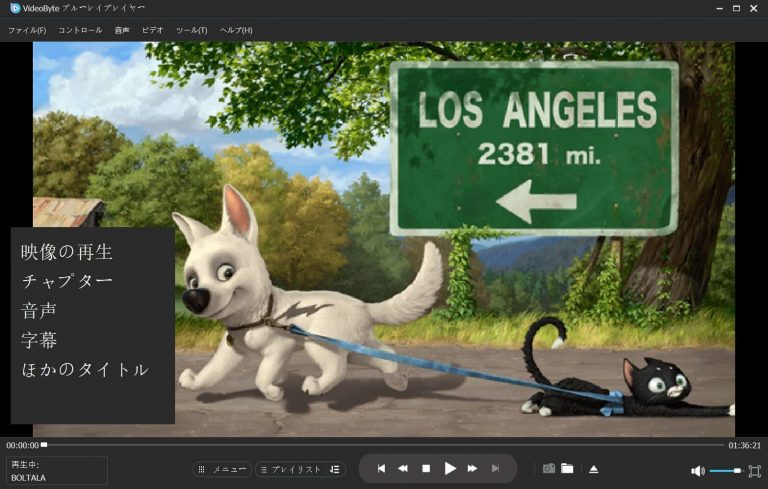
2、「BDAV」のディスクを再生しようとしたら、まずはブルーレイ(BDAV)対応のドライブを事前に用意してパソコンと接続してください。そしてディスクをドライブに入れてから、ソフトで 「ディスクを開く」 をクリックしてドライブの「BDAV」動画を選択します。
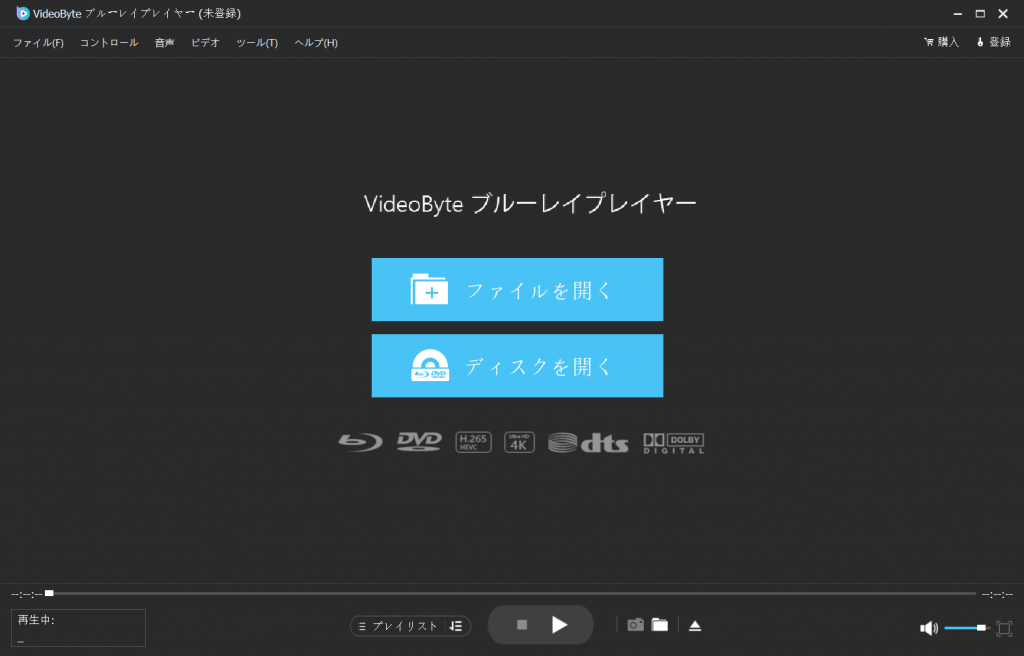
2、字幕と吹き替え音声を選択
もし元動画は字幕や吹き替え音声の選択に対応したら、「VideoByte ブルーレイプレイヤー」で手軽に調整できます。
音声を選択する場合、 メニューでの「音声」 ボタンをクリックして、 「音声チャンネル」 にお気に入りの音声を選択すればいいです。字幕を切り替えしたいなら、 「ビデオ」 に 「字幕」 から見たい字幕を選択すればいいです。
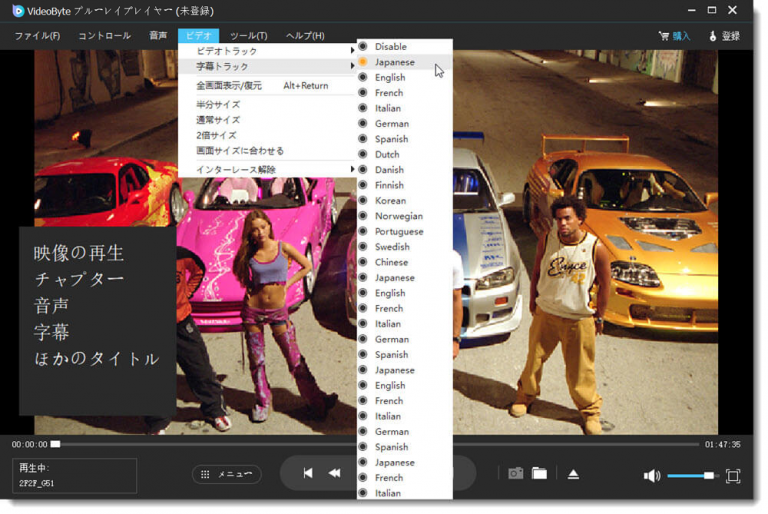
これで、BDAVを快適に再生することができます。もしBDAV動画を取り出してMP4などの形式に変換したら、iPhoneやAndroidスマホなどのモバイルデバイスでもBDAV動画を楽しめるようになります。
BDAV再生に関するよくある質問
BDMVとBDAVの違いについて
ブルーレイに動画を保存する方法はBDAVとBDMVという2種類があります。BDMVとBDAVの違いについて詳しくない方もいますので、ここでこの二つのブルーレイ動画種類をわかりやすく説明します:
1、BDAV:基本的にBDレコーダーで録画した時に使われる記録フォーマット
2、BDMV:市販・レンタルのブルーレイ動画の場合に使われる記録フォーマット
簡単に言えば、BDAVとBDMVはブルーレイディスクに動画を書き込む際の2つの方式として、使用目的によって異なります。
BDMVはメニュー画面を表示できますが、追記や編集はできません。
BDAVは追記や編集ができますが、メニュー画面を表示できません。
また、動画や音声の圧縮方式やコーデックなどにも色々な違いがあります。
BDMVより、BDAVは放送と同じく「Mpeg-2 TS」の無劣化で録画でき、複数音声を録音できるなどのメリットがありますが、AACというコーデックが使っているから、再生できないブルーレイ再生プレイヤーが多いのが現状です。BDAVの構造は写真通り:

BDAVとBDMVの違いは本記事の一番大切なポイントではないけど、手元のBD動画はこの違いによってBDプレーヤーに対応されなくて正常に再生できないかもしれません。
BDAV・BDMVを再生できない時の対処法は?
BDAV・BDMVを再生できない時の原因によって対処法は異なります。以下のようながあります。
- パソコンにブルーレイディスク対応BDドライブが搭載されているか確認するブルーレイディスク対応ドライブがない場合は、外付けのBDドライブを購入してください。
- お使いのBDAV再生ソフト・パソコンを最新バージョンまでアップデートしてください。(一部のBDAVを再生するためには最新のコピーガードを解除する必要もあるため、定期的にソフトを更新する必要があります。)
- どうしても手元のBD再生プレーヤーでBDAVを再生できない場合、ほかの専門的なブルーレイディスク対応の再生プレーヤーで視聴してみてください。専門的なBDAV再生ソフトではVideoByte ブルーレイプレイヤーがおすすめです。
- ブルーレイディスクやドライブの汚れを取り除いてみましょう。汚れが原因でBDディスクが読み込めないエラーが発生してしまう可能性もありますので、ブルーレイディスクやドライブに汚れや傷がないか確認してください。(傷があまりにも深い場合は、全然再生できない可能性も高いです)
- 海外版ブルーレイ・DVDディスクはリージョンコード(地域制限コード)によってうまく再生できないケースがあります。その場合にはBlu-rayのリージョンを解除してから、BD動画を再生する必要があります。
以上の対処法を試してみてください。それでも再生できない場合は、ブルーレイディスクやBlu-rayドライブに問題がある可能性もあります。ほかのディスクやドライブでは再生できるかどうか確認してみてください。
まとめ
BDAVを再生する方法は多種多様だし、それぞれ特徴・メリット・デメリットがあります。無損失でBDAVを視聴するために、上記のBDAV再生ソフトから自分に合うタイプを選択してください。もしどちらを選択すれば良いののか迷ってしまうと、まずはBD再生の初心者に最適な「VideoByte ブルーレイプレイヤー」を選び、上記の操作手順を参考にして、再生してみてください。